如何使用SeedProd在WordPress中创建美丽的即将到来的页面
你想为你的WordPress网站创建一个美丽的即将到来的页面吗?所有网站都需要在即将推出的网页上发布。它允许您甚至在主网站发布之前建立预期,创建宣传和传播信息。在本文中,我们将向您展示如何快速轻松地在WordPress中创建美丽即将推出的页面。
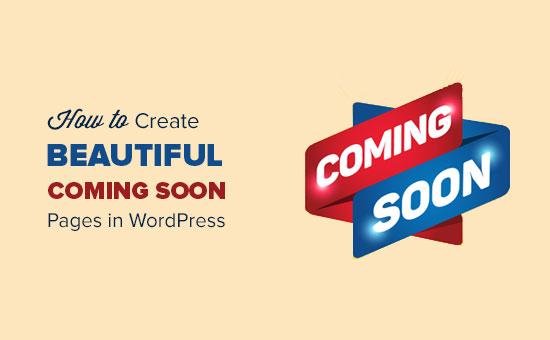
为什么要在WordPress中创建即将发布的页面?
即将推出的页面不仅仅是您网站的占位符。即使在您启动网站之前,它们也可以成为您业务的有效潜在客户生成工具。
以下是我们即将推出的几种方式。
1。 Gauge用户兴趣 – 如果您对某个想法不确定,那么即将推出的页面可以帮助您评估用户对该项目的兴趣。
2。 Build Hype – 即将推出的页面也可用于构建预期并创建炒作。提供产品信息并为用户提供共享激励。
3。 Capture Leads – 开始构建您的电子邮件列表并要求用户关注您的社交个人资料。这使您甚至可以在启动网站之前将喜欢和关注者作为社交证据。
要在WordPress中创建即将推出的页面,您需要获得最佳的WordPress主机并安装WordPress。
有关更详细的说明,您还可以按照我们的分步指南来了解如何启动WordPress博客。
我们将创建的示例
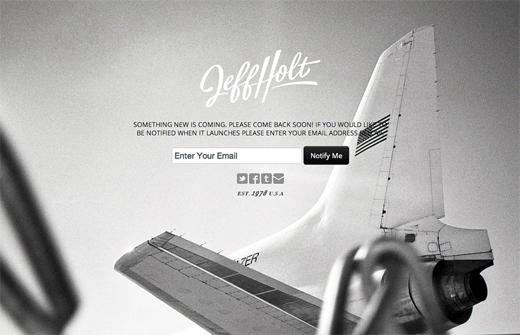
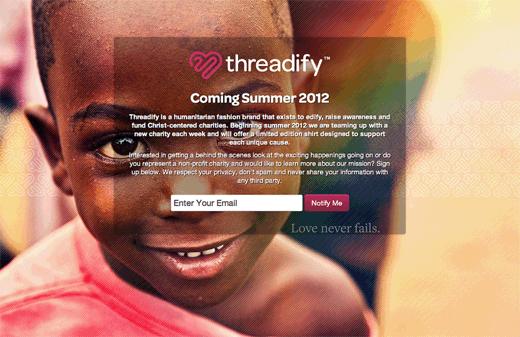
如何创建一个美丽即将推出Page
首先,您需要安装并激活SeedProd插件。有关更多详细信息,请参阅有关如何安装WordPress插件的分步指南。
SeedProd是一个付费的WordPress插件。单个站点许可证的起价为29美元,支持期为1年。
激活后,您需要访问设置»即将推出Pro 页面以设置您即将推出的页面。
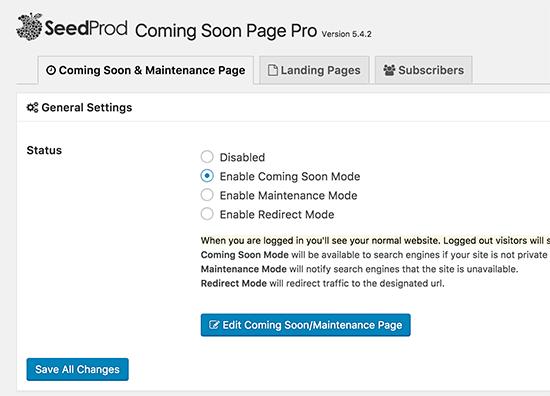
首先,您需要点击“启用即将推出模式”并点击“保存所有更改”按钮。
从现在开始,已注销的用户和搜索引擎将很快重定向到您的页面。您仍然可以在登录时看到您的网站。
接下来,您需要点击“编辑即将推出/维护页面”按钮。这将打开SeedProd主题定制器。
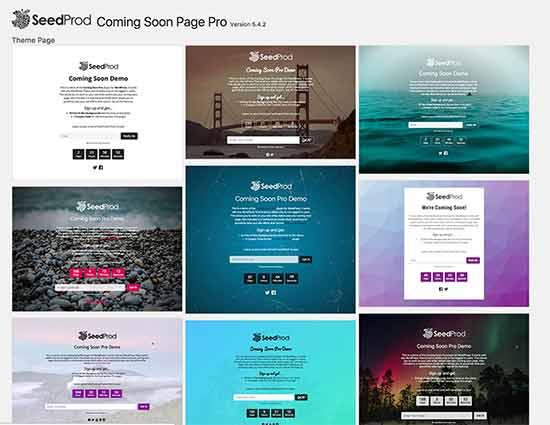
您将看到一个很棒的即将推出的页面模板列表供您选择。这些主题中的每一个都是完全可定制的。您需要选择最符合您需求的主题。
选择主题将在自定义程序中以实时预览打开它。
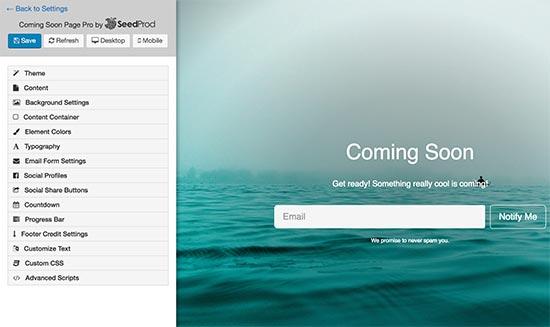
您将在左侧面板中看到一个选项列表。单击选项将展开它以显示其设置。您所做的任何更改都会立即显示在实时预览中。
您还可以在移动和桌面视图之间切换。进行更改后,您需要单击“保存”按钮来存储设置。
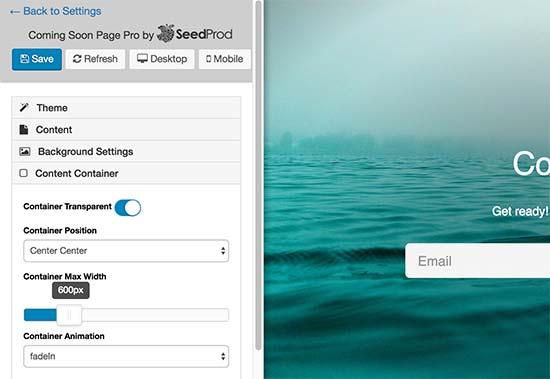
使用自定义程序,您可以添加自己的徽标,背景,更改内容,添加电子邮件订阅表单,社交分享按钮,倒数计时器,进度条等。
每个选项都经过深思熟虑并且很容易设置。
接下来,我们将把即将到来的soons页面连接到您的电子邮件营销服务,以便您可以开始构建您的电子邮件列表。
首先,您将点击左侧面板中的“电子邮件表单设置”进行展开。之后,您需要在“保存订阅者”选项下选择您的电子邮件服务提供商。
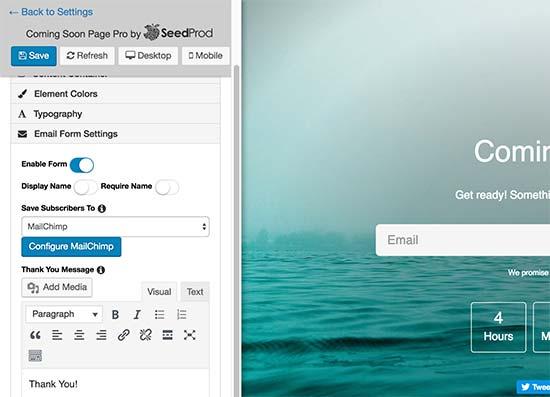
为了本文的目的,我们将向您展示如何连接MailChimp。您需要选择自己的电子邮件服务。
接下来,您需要点击“配置”按钮继续。这将带您进入电子邮件服务提供商的设置页面。
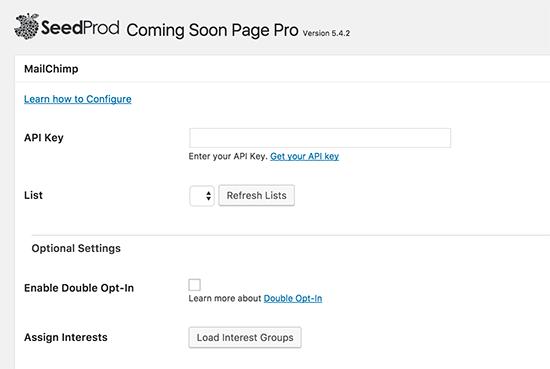
您需要输入API密钥,您可以从MailChimp网站获取。之后,您需要选择电子邮件列表并查看其余设置。
完成后,不要忘记单击“保存并继续编辑”按钮。
这将带您回到主题定制器。您可以继续编辑电子邮件表单或单击“保存”按钮以存储更改。
您即将开始的页面现在将开始收集电子邮件地址并将其添加到您的电子邮件列表中。
添加维护模式页面
某些网站所有者可能希望显示维护模式页面而不是即将发布的页面。如果您的网站正在进行维护,并且您希望让您的用户知道您很快就会回来,则维护模式页面会很有用。
SeedProd的Coming Soon Pro插件还可以让您在WordPress中创建漂亮的维护页面。
首先,您需要访问设置»即将推出Pro 页面并选择“启用维护模式”选项。
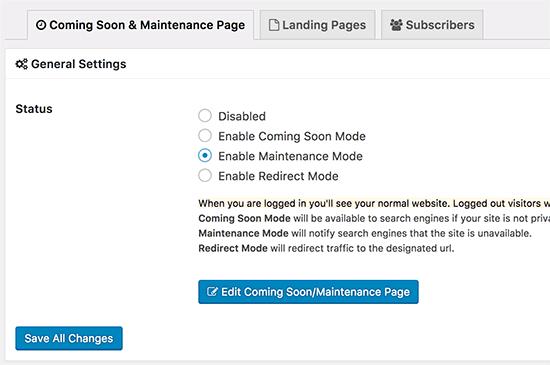
不要忘记单击“保存所有更改”按钮以启用维护模式。
从现在开始,您将在登录时看到常规站点。已注销的用户和搜索引擎将被重定向到您的维护模式页面。
接下来,您需要点击“编辑即将推出/维护页面”按钮。这将打开SeedProd主题自定义程序,您可以在其中选择主题并对其进行编辑以显示为维护模式页面。
即将推出的页面的高级设置
SeedProd的即将推出的Pro是一个功能强大的插件,有几个高级选项。
您可以为即将到来的页面添加自定义网站标题和元描述。这样,您就可以使用在实际网站上使用的相同标题和说明对您的网站编制索引。
您还可以手动包含和排除URL。此功能允许您在主页上设置即将推出的页面,并允许排除您的博客或联系表单页面。
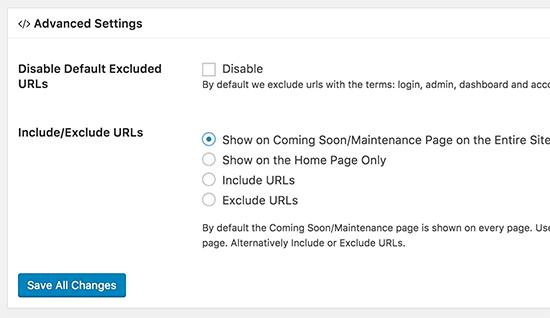
如果您正在使用客户端站点,那么您可以为他们提供一个秘密URL,以便他们可以看到实时站点。
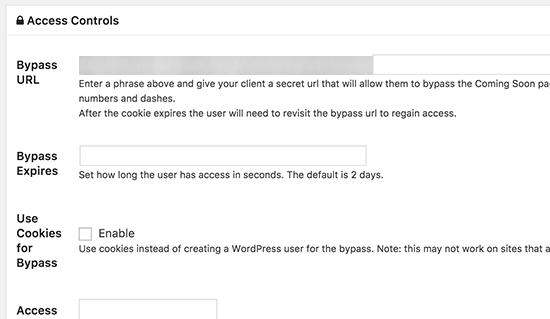
我们希望这篇文章能帮助您学习如何在WordPress中创建美丽的即将推出的页面。您可能还希望看到有关如何提高WordPress速度和性能的终极指南。